Winamp使用技巧5则
时间:2011-06-20 关注公众号 来源:网络
Winamp是一款运行在windows平台下的MP3音乐文件播放软件,它除了能够支持MP3音乐外,还支持诸如CDA、MPA、MP2、MP3、WAV、VOC、IT、MOD等多种格式,而且它还支持音调的调整、声音的平衡等专业的操作,所以很多用户把它当成一个专业的声音播放器来使用。
Winamp是一款运行在Windows平台下的MP3音乐文件播放软件,它除了能够支持MP3音乐外,还支持诸如CDA、MPA、MP2、MP3、WAV、VOC、IT、MOD等多种格式,而且它还支持音调的调整、声音的平衡等专业的操作,所以很多用户把它当成一个专业的声音播放器来使用。笔者在使用它的过程中发现了几个小技巧,与大家一起交流。
1.快速加入文件
一般情况下,我们都是通过其内置的打开对话框来打开一些指定的文件或打开一指定文件夹下的文件,如果我们的乐曲分布在一张碟子的不同文件夹下,则打开时不太方便。
其实,当我们在一张光碟上看到自己喜欢的歌曲时,只要用鼠标拖动它到Winamp的文件区中,当光标变为“+”号时,松开鼠标即可将它加入,非常方便。此法也适用于其他一些播放器,如Windows自带的媒体播放器程序;也适用于一些压缩程序,如Winzip、Winrar等等。
2.保存当前播放文件列表
一般地,我们都会在听完之后就把这些文件从文件列表中删除。有时候,我们找到的音乐文件可能不是放置在同一文件夹下,过了几天还想再听听的时候,已经不知道它们在哪个文件夹下了,再去一个个地找出来会花去大量的时间。
其实,只要我们在Winamp窗口中单击文件列表窗口下的“载入”按钮,此时会弹出两个隐藏按钮?D?D载入、保存,单击“保存”按钮,Winamp会打开标准的Windows保存对话框,输入文件名,Winamp就会将文件列表中的打开的文件连同其路径一起保存在扩展名为M3U的文件中,此文件为一文本文件,自动与Winamp关联,下一次要再听这些歌曲时,只要在Winamp窗口中单击“载入”按钮,选择此M3U文件,Winamp就会自动将里面的文件装入,进行播放了。这样你又可以听到以前听过的歌曲了。
3.播放MP4声音文件
现在正在兴起一种MP4声音文件,它提供了比MP3更高的压缩率,而且音质也基本上保持不变,很受大众的青睐。目前已经有MP4光盘出现了,MP4光盘非常特别,它只要一插入就自动启动盘上的Winamp来播放MP4声音文件,但是如果将这些MP4声音文件拷贝到硬盘上,再打开Winamp怎么放也放不了,这是怎么回事呢?
其实,播放MP4声音文件需要一个特殊的动态链接库插件,而在MP4光盘的Winamp的Plugins文件夹下就有这个文件,你只要在MP4光盘上找一下,再将它拷贝到Winamp的Plugins子文件夹下就可以播放MP4文件了。如果你嫌麻烦的话,也可以将MP4光盘上的Winamp软件连同文件夹一同拷贝下来,并命名为MP4 Player,这样就更加方便了。
4.查看打开文件信息
有时候我们制作多媒体程序时需要懂多媒体文件的文件格式,以确定在其他的机器上是否能够播放出来。此时,只要我们在Winamp中加入这个文件,再在Winamp软件窗口的系统图标上右击,在弹出的菜单中选择“查看歌曲信息”或直接按下Alt+3键,Winamp就会调用其内部的格式分析器对该文件进行分析,并将结果显示在窗口中。
5.多种文件的播放器
由于Winamp能够支持很多音乐格式,包括CD音乐、MIDI、WAV、DAT、MPG、VOB、MP3、AC3等等,所以我们无需在电脑中安装多种格式文件的播放程序。当我们打开“打开文件”对话框时,就会出现许多种声音的格式,这样,只要一个Winamp在手,几乎所有的声音文件都可以轻松欣赏到。另外,Winamp还支持WAV声音的输出,所以我们也可以通过它将一些非WAV格式的声音文件转移为WAV声音。
相关攻略
-
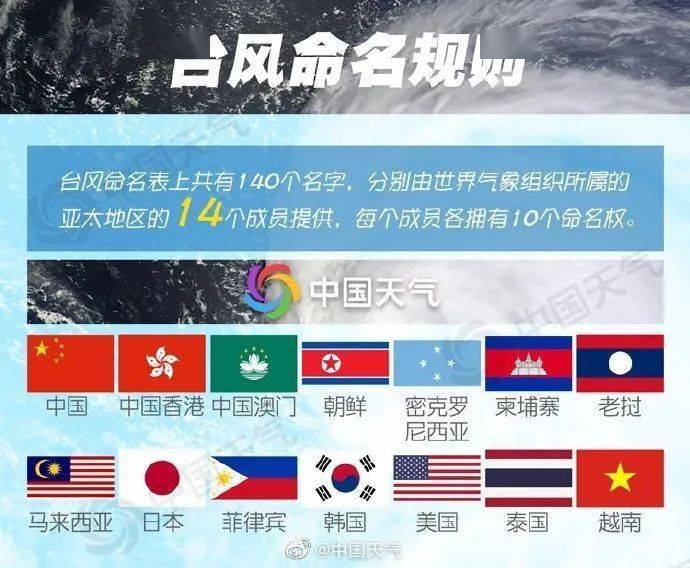 台风停止编号是啥意思 台风停止编号和除名什么意思2024-09-20
台风停止编号是啥意思 台风停止编号和除名什么意思2024-09-20 -
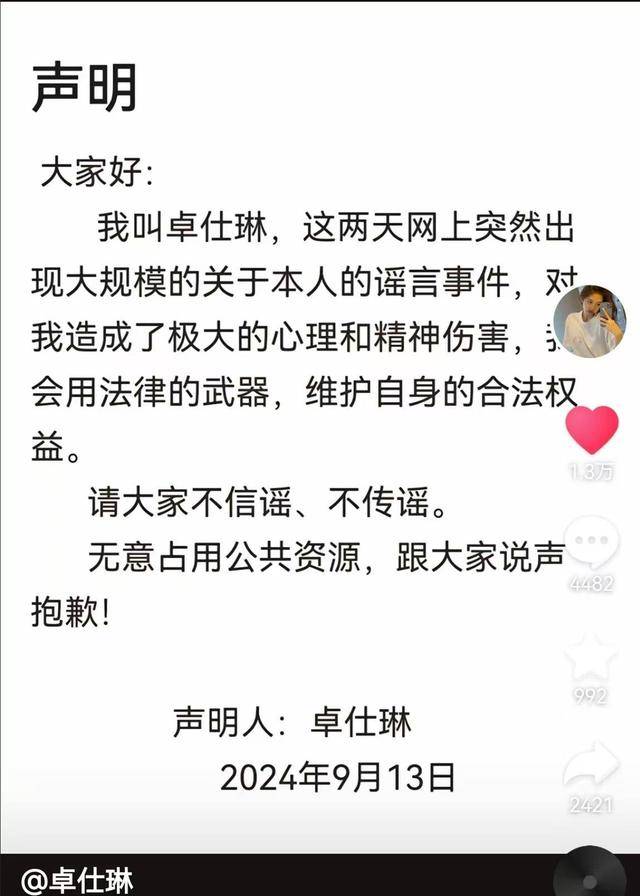 卓仕琳小杨哥 卓仕林和小杨哥关系不简单2024-09-20
卓仕琳小杨哥 卓仕林和小杨哥关系不简单2024-09-20 -
 黄晓明前女友有哪些 黄晓明女朋友先后顺序2024-09-20
黄晓明前女友有哪些 黄晓明女朋友先后顺序2024-09-20 -
 西班牙网红Fernanda账号 西班牙女星费尔南达ins2024-09-20
西班牙网红Fernanda账号 西班牙女星费尔南达ins2024-09-20 -
 你别做,我来做是什么意思 你别做,我来做是什么意思网络用语2024-09-20
你别做,我来做是什么意思 你别做,我来做是什么意思网络用语2024-09-20 -
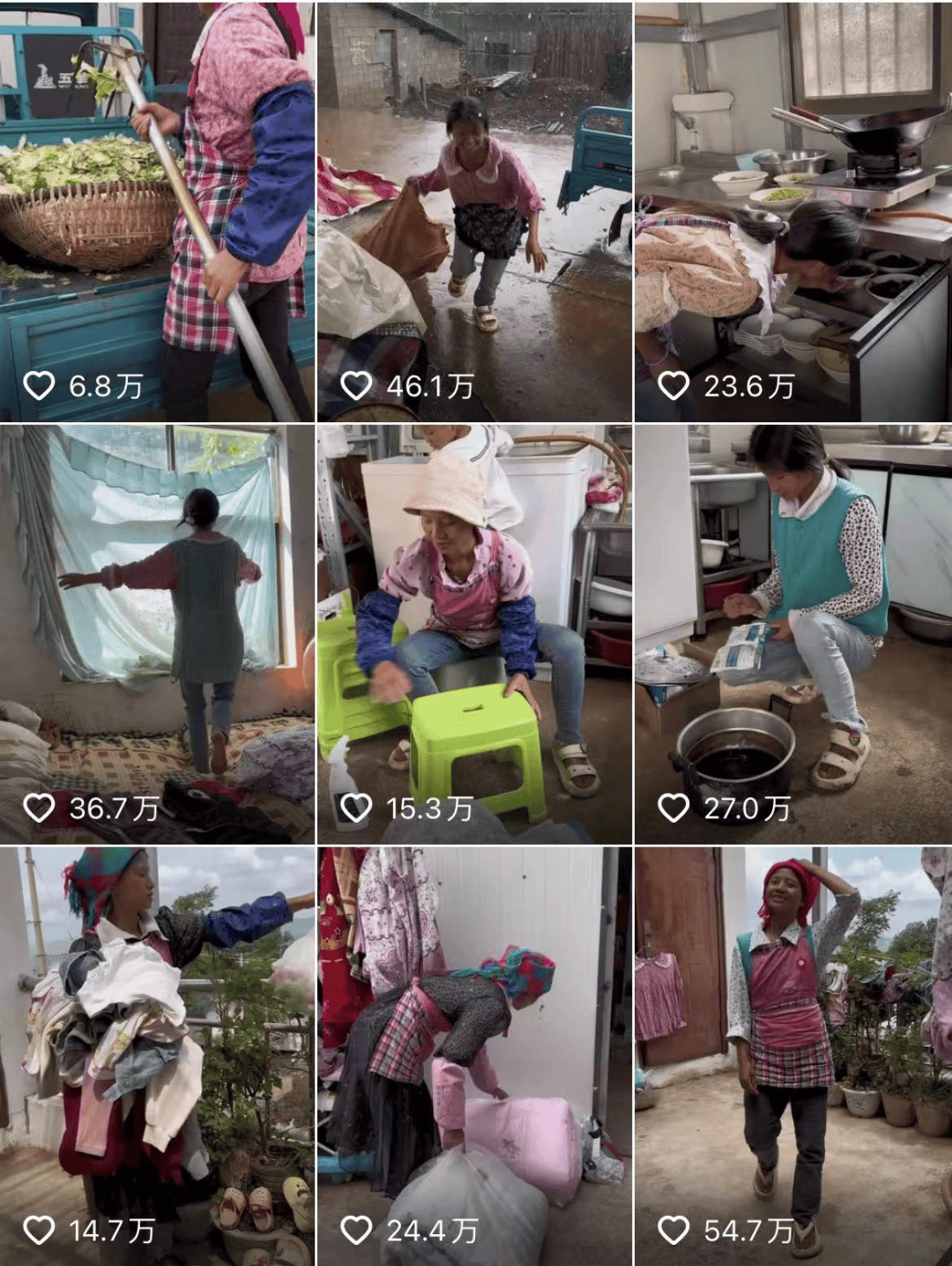 小英一家在云南哪里 抖音小英一家是剧本吗2024-09-20
小英一家在云南哪里 抖音小英一家是剧本吗2024-09-20 -
 wtt最新排名积分榜 WTT世界排名最新积分男单2024-09-20
wtt最新排名积分榜 WTT世界排名最新积分男单2024-09-20 -
 李四光预言地震四大城市 李四光预言未来60年2024-09-20
李四光预言地震四大城市 李四光预言未来60年2024-09-20 -
 郯庐地震带经过的城市有哪些 郯庐地震带整条线2024-09-20
郯庐地震带经过的城市有哪些 郯庐地震带整条线2024-09-20 -
 腾讯滨海大楼事情视频 滨海大楼事情视频最新2024-09-19
腾讯滨海大楼事情视频 滨海大楼事情视频最新2024-09-19


